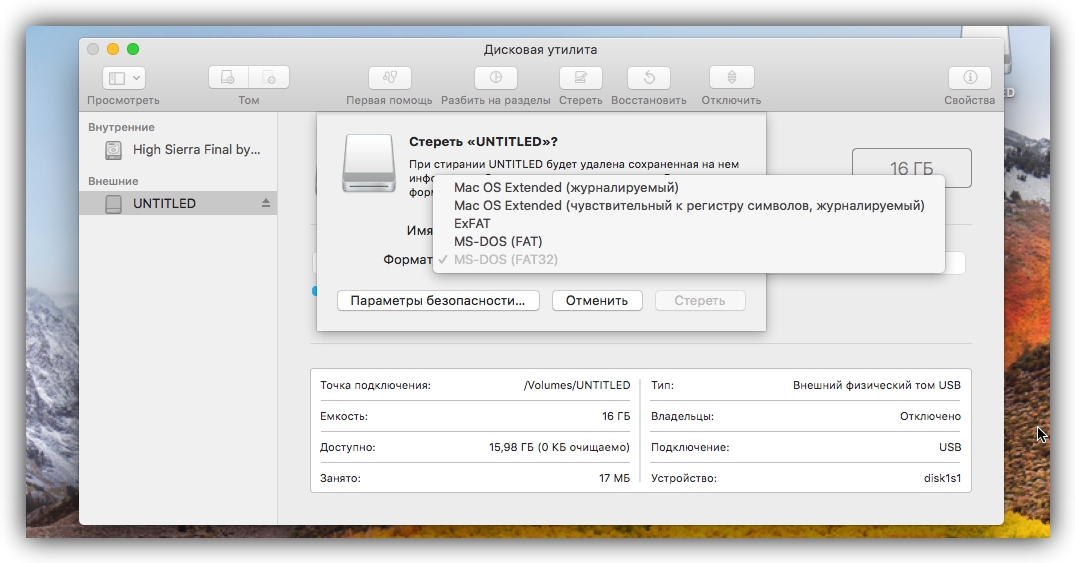Когато флаш устройството се държи неправилно или има нужда от пълно изтриване на съдържанието му, обичайно е да форматирате устройството. Тази процедура премахва всички данни и често възстановява нормалната работа на устройството.
По време на процеса на форматиране компютърът ви подканва да изберете файловата система (FS). Това е името на начина, по който данните се организират на флаш устройство. Потребителят на MacOS може да избере от следните системи: MS-DOS (FAT), ExFAT или OS X Extended.
Много е важно да форматирате устройството в FS, което е най-подходящо за вашия хардуер. Нека видим коя флаш-дискова файлова система ще бъде оптимална за Mac и защо.
Типове файлови системи и техните характеристики
MS-DOS (FAT) – така че macOS нарича FS, известен на потребителите на Windows като FAT / FAT32. Той е съвместим с всички компютри, както и с конзоли и домашни уреди като видео камери или дори стари медийни плейъри.
За всички своята универсалност MS-DOS (FAT) има основен недостатък: форматиран във файловата система, с USB флаш устройство не може да пише на файлове, които са по-големи от 4 GB.
ExFAT – По-нова FS, която се поддържа в MacOS среда, като се започне с версия X 10.6.5, а в Windows – с XP SP2. Очевидно липсата на този формат може да се счита за липса на съвместимост с по-ранните версии на операционните системи. В допълнение, не всички USB устройства поддържат ExFAT. Е, плюс това, че е в състояние да работи с файлове, по-големи от 4 GB.
Mac OS Extended (от Journaled) осигурява максимална съвместимост на флаш устройството с MacOS и е стандартната файлова система за твърди дискове на Mac компютри. Няма ограничения за размера на записания файл, когато използвате Mac OS Extended (Journaled). В същото време този FS не се поддържа от Windows и много USB устройства.
Можете също така да видите в списъка на наличните FS Mac OS Extended (Удобен за малки букви, Journaled). Тя се различава от предишната само чрез чувствителност към регистъра. Например, файловете hello.txt и Hello.txt в такава файлова система ще се считат за различни. Ако нямате нужда от това, изберете обичайния Mac OS Extended (Journaled).
NTFS – Друг FS, с който можеш да се изправиш. Форматираните в него устройства нямат ограничения за броя на файловете и са съвместими с Windows. Но в MacOS файловете, написани на такова флаш устройство, могат да се гледат само без възможност да пишат. Освен това някои USB устройства изобщо не поддържат NTFS.
Каква файлова система трябва да избера?
Както можете да видите, изборът на файловата система на устройството зависи от устройствата, с които ще го използвате. Ако само с Mac и друга технология на Apple изберете Mac OS Extended (Journaled).
За Mac и Windows-PC ExFAT е перфектен.
Ако искате да се постигне максимална съвместимост с пръчка номер на USB-устройства и не планират да пише на своите файлове по-големи от 4 GB, изберете MS-DOS (FAT).
Как да промените файловата система
За да промените FS на устройството, форматирайте го, като използвате Disk Utility. Не забравяйте, че тази процедура унищожава всички данни.
Но първо проверете текущата файлова система на флаш устройството. За да направите това, просто стартирайте “Disk Utility” и изберете устройството в левия панел. След това екранът ще покаже подробна информация за флаш устройството, включително типа на FS, който може да се види до името на устройството.
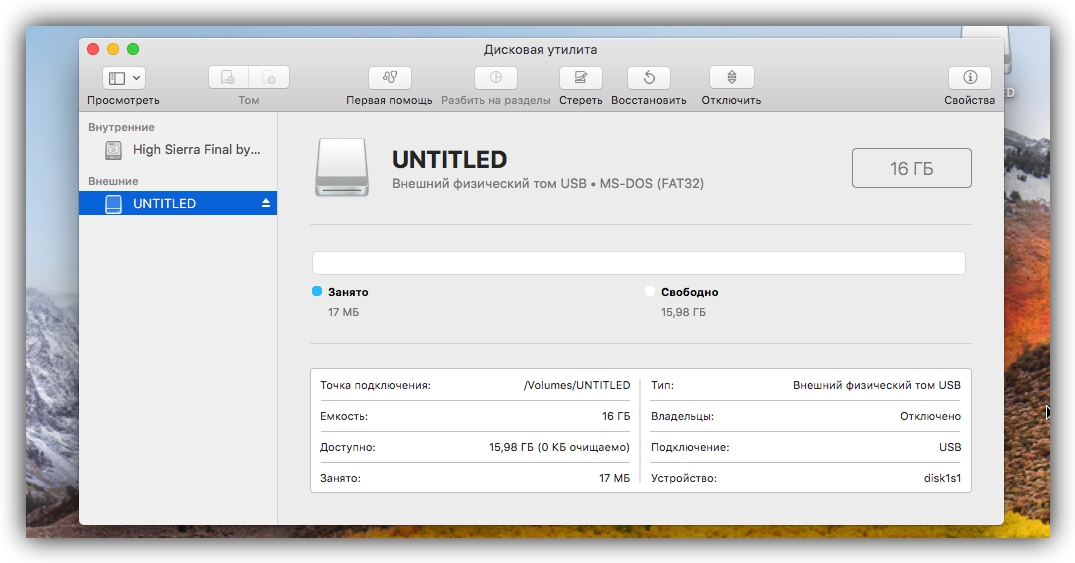
Ако текущата файлова система не ви е удобна, кликнете върху бутона “Изтриване” на горния панел. В прозореца, който се показва, изберете новия FS и отново кликнете върху “Erase”. След няколко секунди помощната програма ще промени файловата система на флаш устройството.